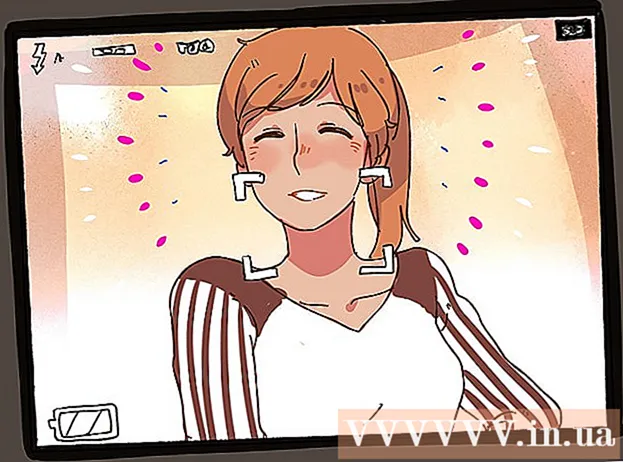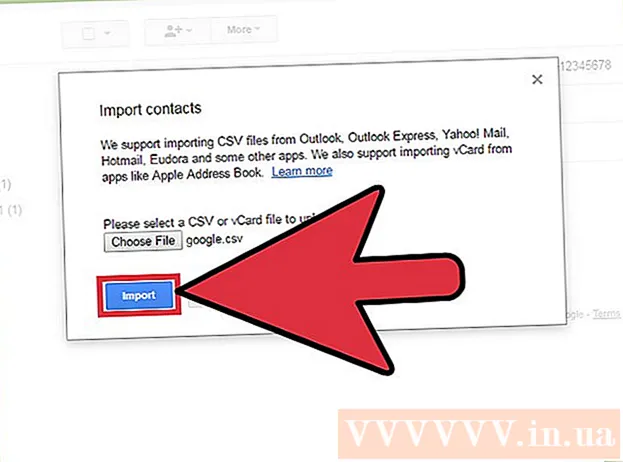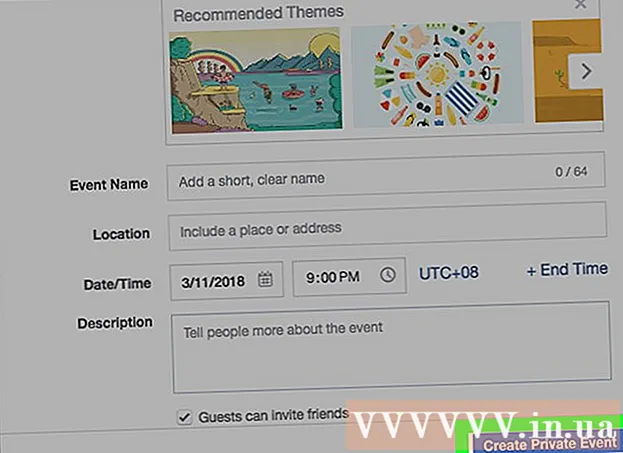लेखक:
Roger Morrison
निर्माण की तारीख:
6 सितंबर 2021
डेट अपडेट करें:
1 जुलाई 2024

विषय
- कदम बढ़ाने के लिए
- 4 की विधि 1: उबंटू इंटरफेस का उपयोग करें
- 4 की विधि 2: एक टर्मिनल कमांड दर्ज करें (अधिकांश लिनक्स डिस्ट्रोस)
- विधि 3 की 4: एक टर्मिनल कमांड (यूनिक्स, "यूनिक्स की तरह" और कुछ लिनक्स डिस्ट्रोस चलाएँ)
- 4 की विधि 4: उबंटू / यूनिक्स / लिनक्स के लिए एक और टर्मिनल कमांड
- टिप्स
भले ही आप लिनक्स या यूनिक्स के किस संस्करण को चला रहे हों, आंतरिक आईपी पते का पता लगाने की विधियाँ हैं, दोनों सरल ग्राफिकल इंटरफ़ेस का उपयोग करके और नेटवर्क विवरणों में गहराई से गोता लगाकर।
कदम बढ़ाने के लिए
4 की विधि 1: उबंटू इंटरफेस का उपयोग करें
 सूचना केंद्र में नेटवर्क आइकन पर राइट-क्लिक करें। अधिकांश वितरणों में, आइकन दो ऊर्ध्वाधर तीरों से बना होता है जो ऊपर और नीचे की ओर इशारा करते हैं, तिथि और समय स्टैम्प के पास।
सूचना केंद्र में नेटवर्क आइकन पर राइट-क्लिक करें। अधिकांश वितरणों में, आइकन दो ऊर्ध्वाधर तीरों से बना होता है जो ऊपर और नीचे की ओर इशारा करते हैं, तिथि और समय स्टैम्प के पास। - यदि आपका नेटवर्क आइकन प्रदर्शित नहीं होता है, तो आप "केंद्र में जोड़ें" और फिर "नेटवर्क प्रबंधक" का चयन करके अधिसूचना केंद्र पर राइट-क्लिक करके इसे वापस जोड़ सकते हैं।
- यदि आपका नेटवर्क आइकन अभी भी नहीं दिखा है, तो सिस्टम> प्रशासन> नेटवर्क टूल पर नेविगेट करें और अपने नेटवर्क डिवाइस को पुल-डाउन मेनू (आमतौर पर "ईथरनेट इंटरफ़ेस eth0") से चुनें। दिखाया गया 10 अंकों का नंबर आपका आईपी एड्रेस है।
 कनेक्शन जानकारी पर क्लिक करें। यह आपके आईपी पते सहित आपके नेटवर्क कनेक्शन के बारे में जानकारी के साथ एक विंडो खोलना चाहिए।
कनेक्शन जानकारी पर क्लिक करें। यह आपके आईपी पते सहित आपके नेटवर्क कनेक्शन के बारे में जानकारी के साथ एक विंडो खोलना चाहिए।
4 की विधि 2: एक टर्मिनल कमांड दर्ज करें (अधिकांश लिनक्स डिस्ट्रोस)
 टर्मिनल खोलें। आप इसे अपने अनुप्रयोगों की सूची में, या "टर्मिनल" के लिए खोज कर सकते हैं।
टर्मिनल खोलें। आप इसे अपने अनुप्रयोगों की सूची में, या "टर्मिनल" के लिए खोज कर सकते हैं।  निम्नलिखित कमांड दर्ज करें: आईपी Addr शो। यह हर जुड़े ईथरनेट डिवाइस पर डेटा प्रदान करना चाहिए।
निम्नलिखित कमांड दर्ज करें: आईपी Addr शो। यह हर जुड़े ईथरनेट डिवाइस पर डेटा प्रदान करना चाहिए।  प्रत्येक डिवाइस का आईपी पता "inet" के बाद प्रदर्शित होता है।
प्रत्येक डिवाइस का आईपी पता "inet" के बाद प्रदर्शित होता है।- यदि आप सुनिश्चित नहीं हैं कि आप किस उपकरण की तलाश कर रहे हैं, तो यह संभवतया "eth0" है, सूचीबद्ध पहला ईथरनेट एडेप्टर। केवल eth0 का डेटा देखने के लिए, "ip addr show eth0" दर्ज करें।
विधि 3 की 4: एक टर्मिनल कमांड (यूनिक्स, "यूनिक्स की तरह" और कुछ लिनक्स डिस्ट्रोस चलाएँ)
 एक टर्मिनल खोलें। आप इसे अपने अनुप्रयोगों की सूची में, या "टर्मिनल" के लिए खोज कर सकते हैं।
एक टर्मिनल खोलें। आप इसे अपने अनुप्रयोगों की सूची में, या "टर्मिनल" के लिए खोज कर सकते हैं।  निम्नलिखित कमांड दर्ज करें / sbin / ifconfig. यह नेटवर्क डेटा का एक बड़ा ब्लॉक दिखाता है।
निम्नलिखित कमांड दर्ज करें / sbin / ifconfig. यह नेटवर्क डेटा का एक बड़ा ब्लॉक दिखाता है। - यदि आपको अपर्याप्त व्यवस्थापक अधिकारों के बारे में कोई त्रुटि मिलती है, तो दर्ज करें सुडो / साइबिन / इफकोफिग में है।
- यदि आप सोलारिस या किसी अन्य यूनिक्स संस्करण का उपयोग कर रहे हैं, तो आपको इसकी आवश्यकता हो सकती है / sbin / ifconfig -a कई उपकरणों के लिए डेटा प्रदर्शित करने के लिए।
- यदि आपको यह संदेश मिलता है कि आपका ifconfig अस्वीकार कर दिया गया है, तो इसके लिए ऊपर दिए गए निर्देश देखें एक टर्मिनल कमांड दर्ज करें (अधिकांश लिनक्स डिस्ट्रोस).
 प्रत्येक डिवाइस के लिए आईपी पता प्राप्त करें, जैसा कि "इनट एड्र" के बाद संकेत दिया गया है।
प्रत्येक डिवाइस के लिए आईपी पता प्राप्त करें, जैसा कि "इनट एड्र" के बाद संकेत दिया गया है।- यदि आपके आईपी पते को खोजने के लिए बहुत अधिक जानकारी है, तो टाइप करें / sbin / ifconfig | कम से डेटा, या प्रकार की संख्या को सीमित करने के लिए / sbin / ifconfig | grep "inet addr:" केवल आईपी पता दिखाने के लिए।
- यदि आप सुनिश्चित नहीं हैं कि आप किस डिवाइस की तलाश कर रहे हैं, तो यह संभवतः "eth0" है, पहले ईथरनेट एडाप्टर को मान्यता दी गई थी। केवल eth0 के डेटा को देखने के लिए, टाइप करें / sbin / ifconfig eth0.
4 की विधि 4: उबंटू / यूनिक्स / लिनक्स के लिए एक और टर्मिनल कमांड
 एक टर्मिनल खोलें।
एक टर्मिनल खोलें। निम्नलिखित कमांड दर्ज करें: hostname -I (अपरकेस i)
निम्नलिखित कमांड दर्ज करें: hostname -I (अपरकेस i) - यदि एक इंटरफ़ेस सक्रिय है, तो आपको अतिरिक्त जानकारी के बिना, एक आईपी पता मिलेगा।
- % hostname -I
- 192.168.1.20
- यदि एक इंटरफ़ेस सक्रिय है, तो आपको अतिरिक्त जानकारी के बिना, एक आईपी पता मिलेगा।
टिप्स
- यदि आप अपने बाहरी आईपी पते की तलाश कर रहे हैं, तो http://www.whatismyip.org, या Google "मेरी आईपी है?" जैसी कई वेबसाइटों के लिए एक वेबसाइट पर जाएं।